Question
Problème: Comment résoudre le problème des fonctionnalités de jeu qui ne sont pas disponibles pour le bureau Windows ou l'erreur de l'explorateur de fichiers ?
Bonjour. J'ai essayé d'enregistrer mon écran à l'aide de la Xbox Game Bar. Cependant, lorsque je l'ouvre, l'option d'enregistrement n'est pas disponible. Quel pourrait être le problème?
Réponse résolue
La Xbox Game Bar est une superposition de jeu intégrée à Windows 10 et Windows 11. Avec un simple raccourci clavier - touche Windows + G, les utilisateurs ont accès à de nombreux widgets qui leur permettent de capturer des extraits de jeu, de prendre captures d'écran, surveiller et gérer les performances, communiquer avec des amis, etc., sans avoir à quitter le jeu auquel ils sont en jouant.
Cependant, certains utilisateurs ont des difficultés avec une fonction particulière de Game Bar - la capture d'écran. Les gens disent que lorsqu'ils ouvrent la barre de jeu et veulent appuyer sur le bouton d'enregistrement, il est gris, ce qui signifie qu'il n'est pas disponible. On ne sait pas exactement pourquoi ce problème apparaît, il existe plusieurs possibilités.
Les fonctionnalités de jeu peuvent être indisponibles en raison de mises à jour Windows manquantes, du mode jeu désactivé et du jeu DVR. Dans ce guide, vous trouverez 6 étapes qui pourraient vous aider à corriger l'erreur Les fonctionnalités de jeu ne sont pas disponibles pour le bureau Windows ou l'explorateur de fichiers.
Le dépannage manuel peut être un processus long, vous pouvez donc également essayer de scanner votre machine avec un outil de maintenance comme RéimagerMachine à laver Mac X9. Ce logiciel puissant peut corriger diverses erreurs système, BSOD,[1] fichiers corrompus et registre[2] problèmes. Sinon, suivez les instructions étape par étape ci-dessous.
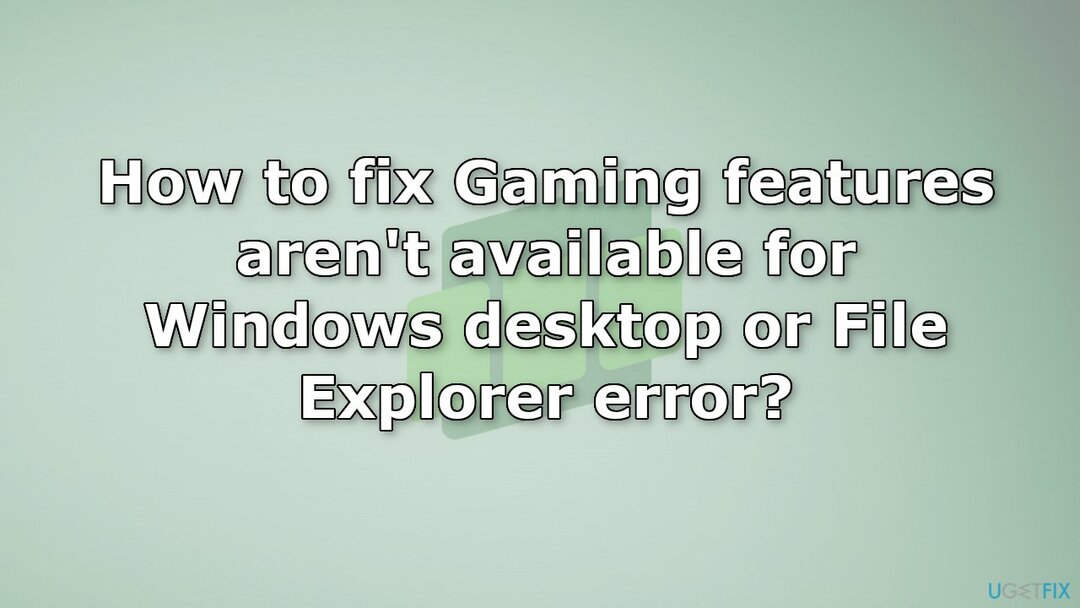
Solution 1. Installer les mises à jour disponibles
Pour réparer le système endommagé, vous devez acheter la version sous licence de Réimager Réimager.
- Faites un clic droit sur Commencer et choisissez Réglages
- Allez à la Mise à jour et sécurité section
- Cliquez sur Vérifier les mises à jour
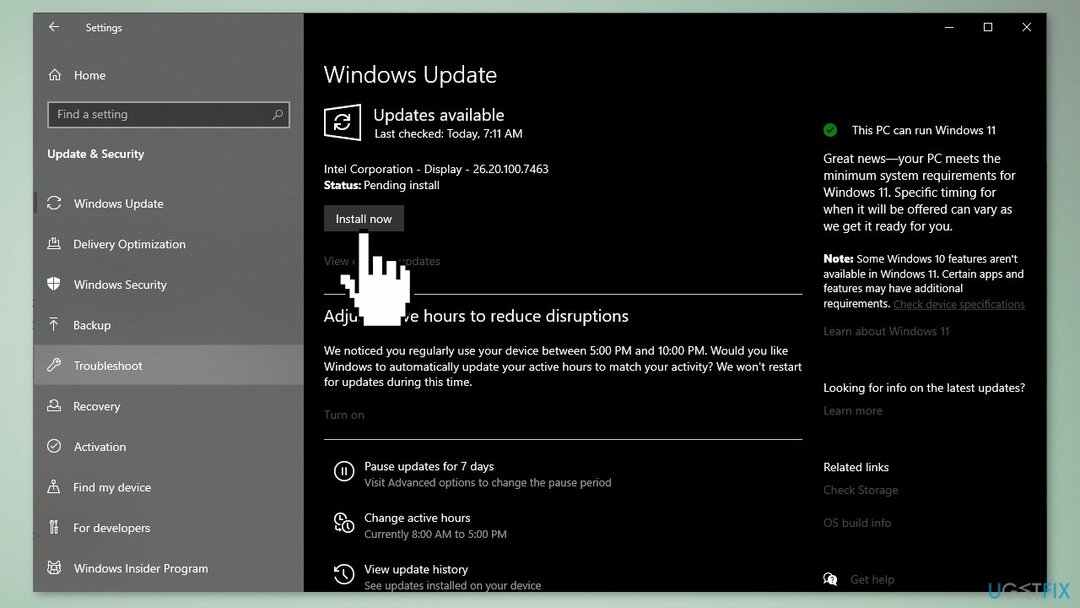
- Vous pourriez voir le Afficher les mises à jour facultatives option - cliquez dessus
- Sélectionnez tout ce que vous voulez, puis choisissez Télécharger et installer
Solution 2. Ajouter le pack Windows Media
Pour réparer le système endommagé, vous devez acheter la version sous licence de Réimager Réimager.
- Ouvrez le Page Pack Windows Media
- Clique le Télécharger bouton
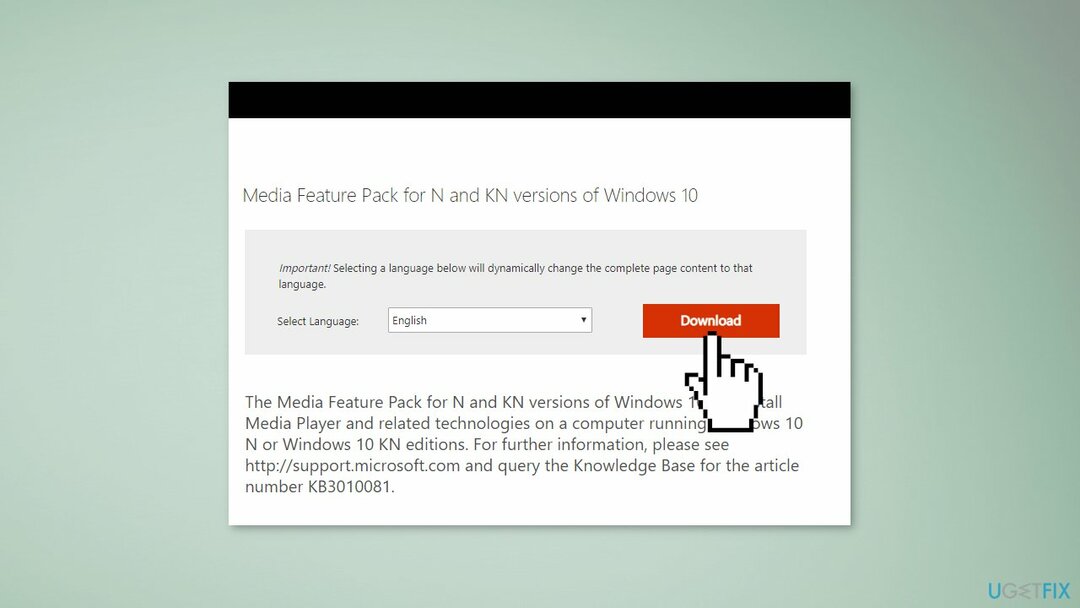
- Sélectionnez un pack d'installation pour Windows 32 ou 64 bits, puis appuyez sur la Prochain bouton
- Ouvrez ensuite le programme d'installation téléchargé pour installer le pack média
Solution 3. Activer le jeu DVR
Pour réparer le système endommagé, vous devez acheter la version sous licence de Réimager Réimager.
- Allez à la Paramètres de la barre de jeu
- Clique sur le Onglet Capture
- Activer Enregistrer en arrière-plan pendant que je joue à un jeu
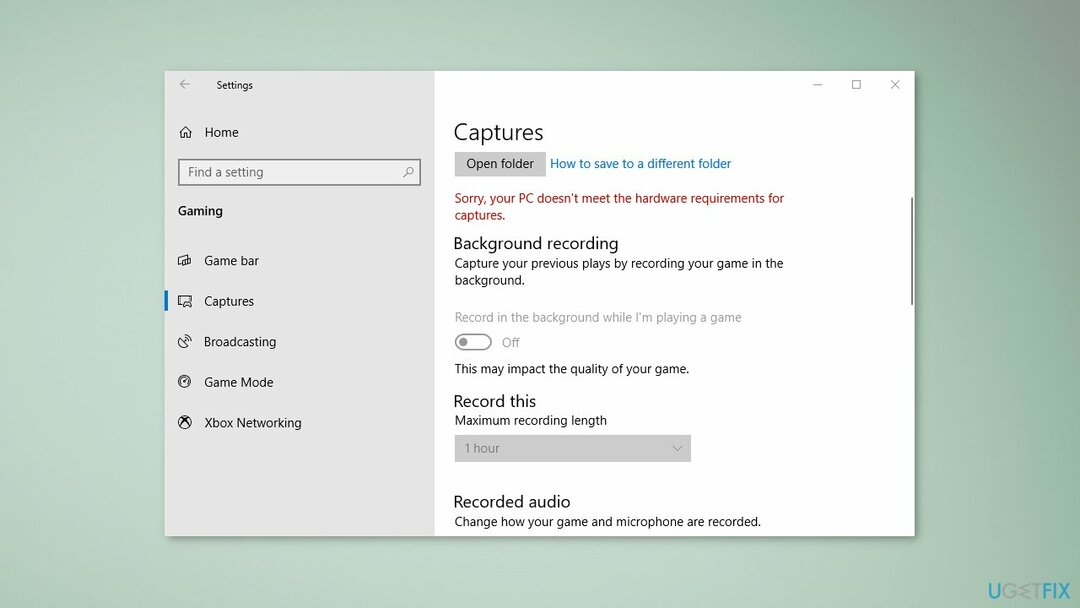
Solution 4. Activer le mode jeu
Pour réparer le système endommagé, vous devez acheter la version sous licence de Réimager Réimager.
- Allez dans Windows Réglages et cliquez sur Jeux
- Allez à la Mode de jeu onglet et bascule Mode de jeu sur
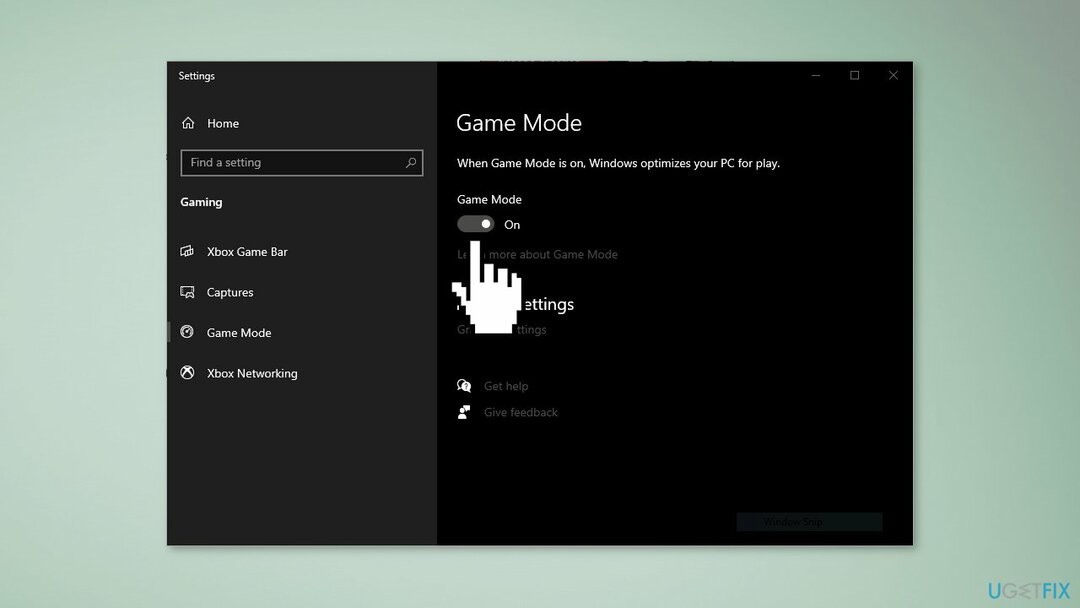
Solution 5. Ouvrir la barre de jeu depuis le Windows Store
Pour réparer le système endommagé, vous devez acheter la version sous licence de Réimager Réimager.
- Ouvert Barre de jeu de Magasin Windows. Assurez-vous que le bouton d'enregistrement est activé.
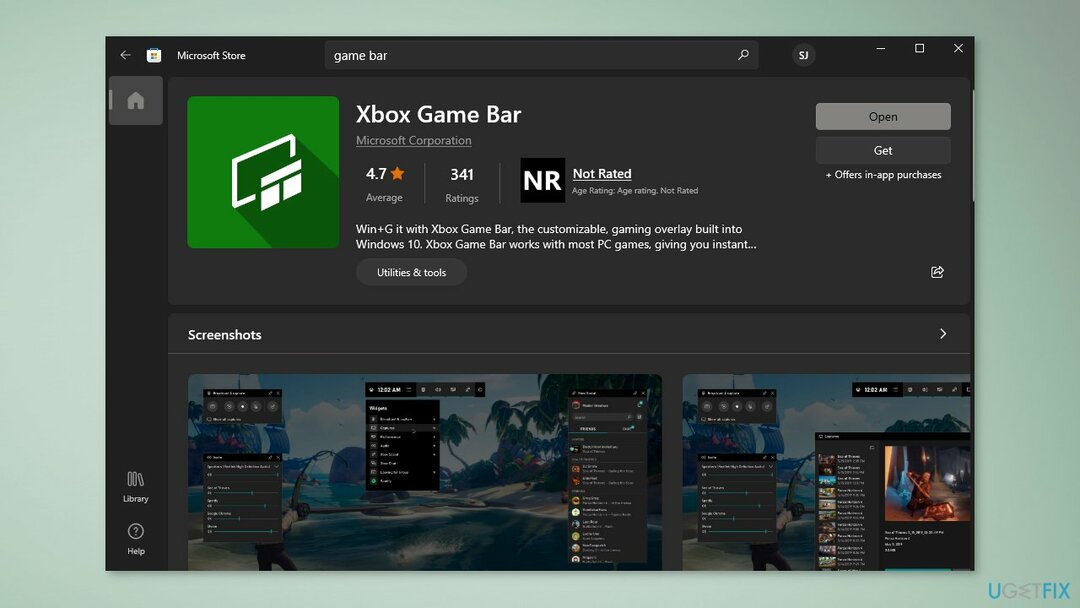
- Cliquez sur l'écran pour masquer les outils de la barre de jeu
- Accédez à la fenêtre que vous souhaitez capturer
- Frappez le Touche Windows + G pour rouvrir la barre de jeux. Assurez-vous que le bouton d'enregistrement est toujours activé.
- Faire une vidéo
Résolution 6. Réinstaller la barre de jeu Xbox
Pour réparer le système endommagé, vous devez acheter la version sous licence de Réimager Réimager.
- Presse Touche Windows + X
- Cliquez et exécutez Windows PowerShell en tant qu'administrateur
- Copiez et collez la commande ci-dessous puis appuyez sur Entrer:
get-appxpackage *Microsoft. XboxGamingOverlay* | supprimer-appxpackage
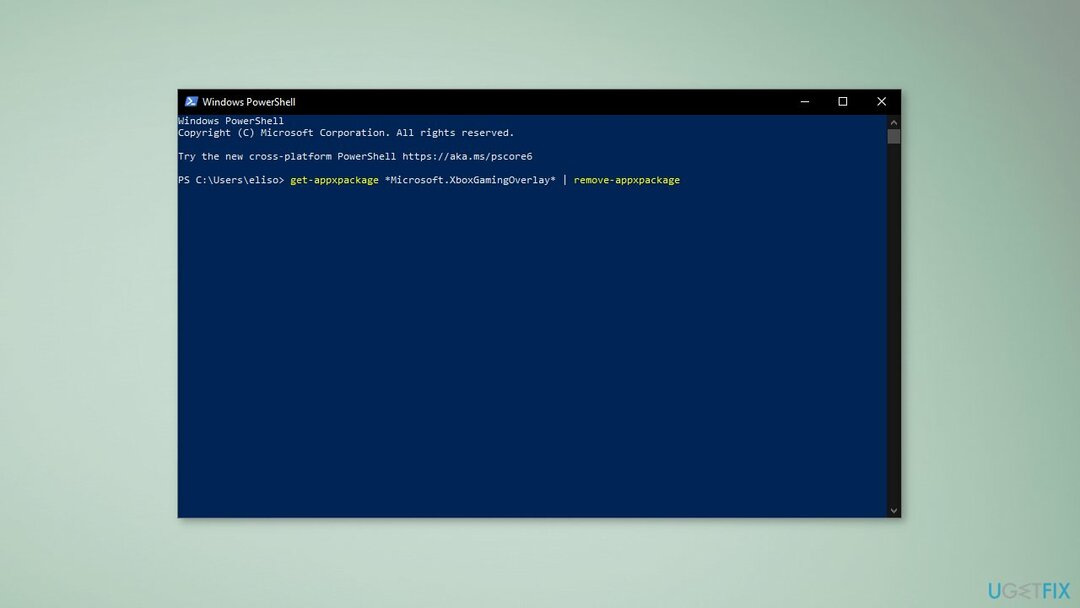
- Accédez au Microsoft Store et téléchargez Xbox Game Bar
Réparez vos erreurs automatiquement
L'équipe ugetfix.com essaie de faire de son mieux pour aider les utilisateurs à trouver les meilleures solutions pour éliminer leurs erreurs. Si vous ne voulez pas vous débattre avec les techniques de réparation manuelles, veuillez utiliser le logiciel automatique. Tous les produits recommandés ont été testés et approuvés par nos professionnels. Les outils que vous pouvez utiliser pour corriger votre erreur sont répertoriés ci-dessous :
Offrir
Fais le maintenant!
Télécharger le correctifBonheur
Garantie
Fais le maintenant!
Télécharger le correctifBonheur
Garantie
Si vous n'avez pas réussi à corriger votre erreur à l'aide de Reimage, contactez notre équipe d'assistance pour obtenir de l'aide. S'il vous plaît, laissez-nous savoir tous les détails que vous pensez que nous devrions savoir sur votre problème.
Ce processus de réparation breveté utilise une base de données de 25 millions de composants qui peut remplacer tout fichier endommagé ou manquant sur l'ordinateur de l'utilisateur.
Pour réparer le système endommagé, vous devez acheter la version sous licence de Réimager outil de suppression de logiciels malveillants.

Un VPN est crucial lorsqu'il s'agit de confidentialité des utilisateurs. Les traceurs en ligne tels que les cookies peuvent non seulement être utilisés par les plateformes de médias sociaux et d'autres sites Web, mais également par votre fournisseur d'accès Internet et le gouvernement. Même si vous appliquez les paramètres les plus sécurisés via votre navigateur Web, vous pouvez toujours être suivi via des applications connectées à Internet. En outre, les navigateurs axés sur la confidentialité comme Tor ne sont pas un choix optimal en raison des vitesses de connexion réduites. La meilleure solution pour votre vie privée ultime est Accès Internet Privé – être anonyme et sécurisé en ligne.
Le logiciel de récupération de données est l'une des options qui pourraient vous aider récupérer vos fichiers. Une fois que vous supprimez un fichier, il ne disparaît pas dans les airs - il reste sur votre système tant qu'aucune nouvelle donnée n'est écrite dessus. Récupération de données Pro est un logiciel de récupération qui recherche des copies de travail des fichiers supprimés sur votre disque dur. En utilisant cet outil, vous pouvez éviter la perte de documents précieux, de travaux scolaires, de photos personnelles et d'autres fichiers cruciaux.